Comment configurer la maintenance planifiée (préversion)
Remarque
Les plans Essentiel, Standard et Entreprise seront déconseillés à compter de la mi-mars 2025, avec une période de mise hors service de 3 ans. Nous vous recommandons de passer à Azure Container Apps. Pour plus d’informations, consultez l’annonce de mise hors service d’Azure Spring Apps.
Le plan de consommation standard et dédiée sera déconseillé à compter du 30 septembre 2024, avec un arrêt complet après six mois. Nous vous recommandons de passer à Azure Container Apps. Pour plus d’informations, consultez Migrer le plan de consommation standard et dédiée Azure Spring Apps vers Azure Container Apps.
Cet article s’applique à :❌ Consommation Standard et dédiée (préversion) ✔️ De base/Standard ✔️ Entreprise
Cet article explique comment configurer la maintenance planifiée dans Azure Spring Apps.
La maintenance de routine est nécessaire pour maintenir la plateforme Azure Spring Apps à jour et sécurisée. La maintenance, également appelée mise à jour corrective automatique, inclut les mises à jour de sécurité, les correctifs de bogues, les nouvelles fonctionnalités ou les améliorations des performances. La mise à jour corrective automatique peut être effectuée sur les composants gérés par Azure Spring Apps pour prendre en charge vos applications Java, notamment JDK, APM, image de système d’exploitation de base, middleware managé et infrastructure d’exécution. Pour que la maintenance prenne effet, vos applications redémarrent dans la fenêtre de maintenance que vous spécifiez, mais les garanties de qualité de service et de durée de bon fonctionnement continuent à s’appliquer pendant ce temps.
Configurer la maintenance pour Azure Spring Apps
Effectuez ces étapes pour configurer la maintenance planifiée dans Azure Spring Apps :
Accédez à la page Vue d’ensemble du service et sélectionnez Maintenance planifiée.
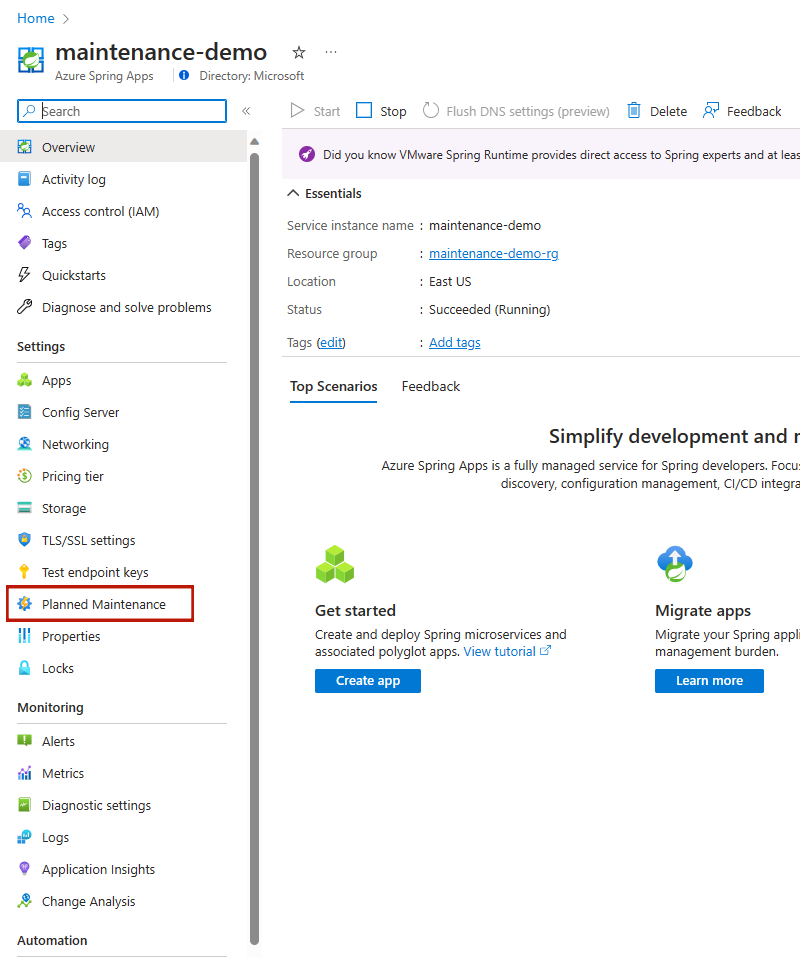
Sélectionnez Choisir l’heure de votre choix pour spécifier une configuration détaillée pour la fenêtre de maintenance.
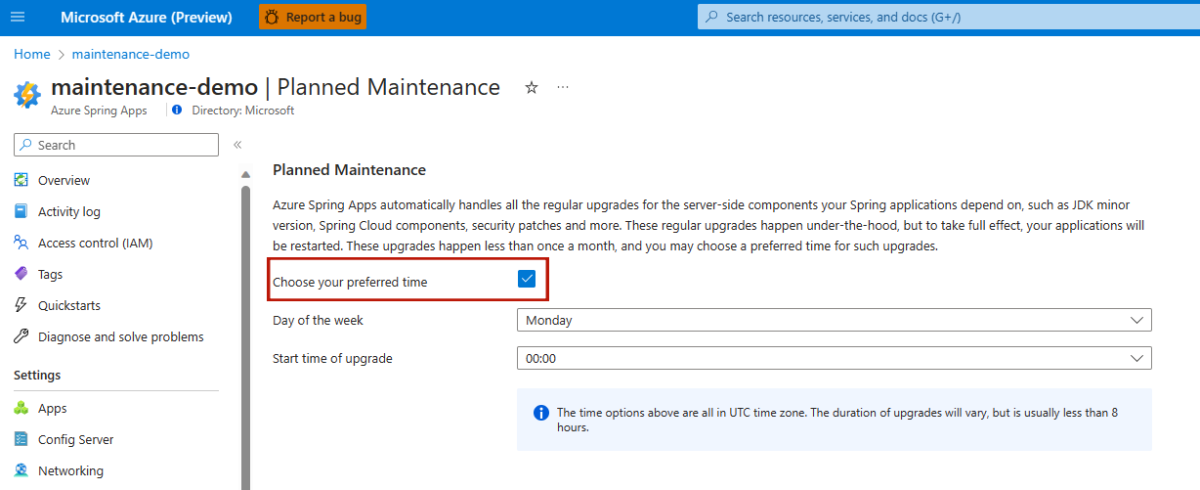
Sélectionnez Jour de la semaine pour planifier la maintenance.
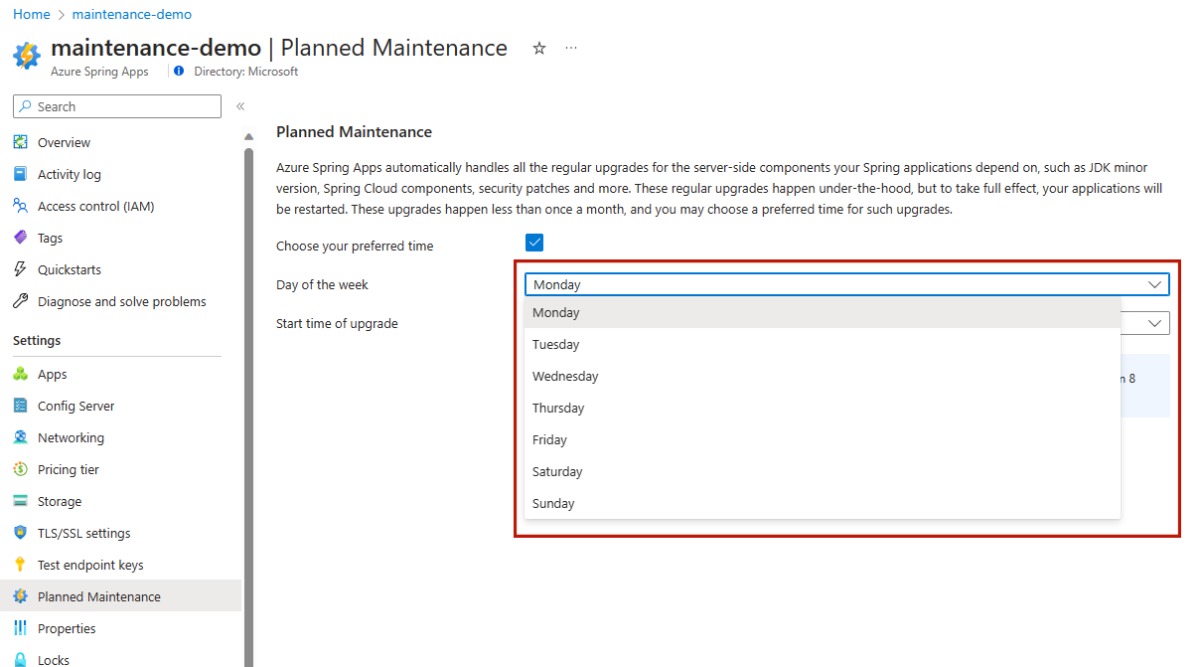
Sélectionnez Heure de début de la mise à niveau.
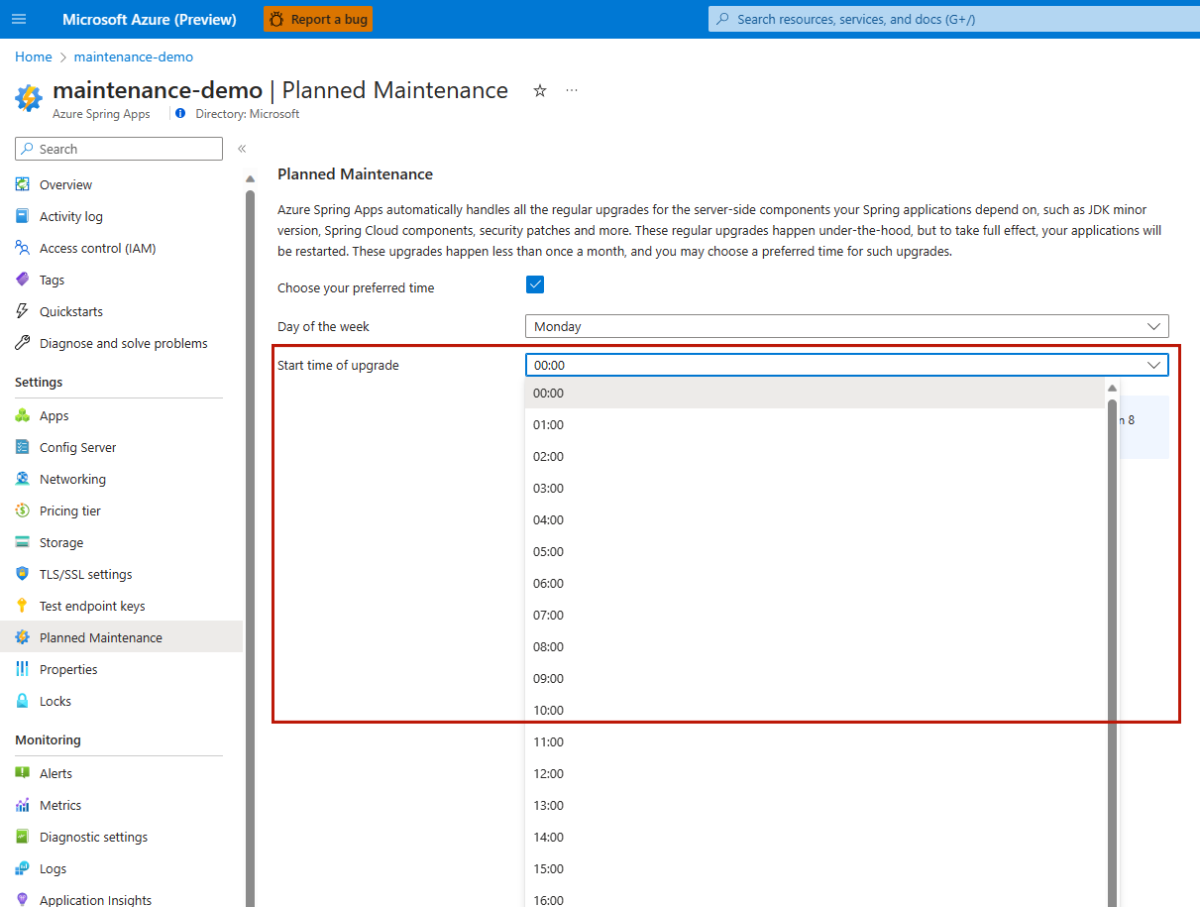
Sélectionnez Appliquer afin de soumettre votre configuration pour la maintenance planifiée.
La mise à jour de la configuration peut prendre quelques minutes. Une fois la configuration terminée, vous recevez une notification.
Remarque
Si vous ne configurez pas la maintenance planifiée, la maintenance a lieu à un moment choisi par l’équipe de service, en faisant en sorte de réduire au plus les risques métier pour la plupart des clients.
Gérer la notification de maintenance
Les notifications et les messages sont envoyés avant et pendant la maintenance. Le tableau suivant décrit les types de messages et les détails de l’horaire :
| Numéro de séquence | Type de message | Canal | Heure à laquelle le message est envoyé |
|---|---|---|---|
| 1 | Note de publication | Journal d’activité | À la fin du déploiement de la mise en production. |
| 2 | Annonce de maintenance | Maintenance planifiée | Deux semaines avant la première fenêtre de maintenance disponible. |
| 3 | Début de la fenêtre de la maintenance | Journal d’activité | Au début de l’exécution de l’intégralité de la maintenance. |
| 4 | Journal des modifications des composants | Journal d’activité | À la fin de la mise à niveau pour chaque composant managé. |
| 5 | Fin de la fenêtre de maintenance | Journal d’activité | À la fin de l’exécution de l’intégralité de la maintenance. |
| 6 | Mise à jour des fonctionnalités | Article sur les nouveautés | Une fois la nouvelle fonctionnalité disponible pour les clients. |
Gérer la fréquence de maintenance
Actuellement, Azure Spring Apps effectue une maintenance planifiée régulière afin de mettre à niveau l’infrastructure sous-jacente tous les trois mois. Pour obtenir une chronologie détaillée de la maintenance, vérifiez les notifications dans la page Azure Service Health.
Remarque
Conformément aux normes de sécurité de Microsoft, nous effectuons une mise à jour corrective supplémentaire pour les clusters Azure Kubernetes Service (AKS) Azure sous-jacents au cours de la deuxième semaine de chaque mois. La maintenance se produit dans une fenêtre de 8 heures pendant des heures non travaillées. Nous effectuons ce travail de manière progressive pour veiller à un service continu.
Bonnes pratiques
- Lorsque vous configurez la maintenance planifiée pour plusieurs instances de service dans la même région, la maintenance a lieu durant la même semaine. Par exemple, si la maintenance du cluster A est définie le lundi et celle du cluster B le dimanche, la maintenance du cluster A est effectuée avant celle du cluster B, durant la même semaine.
- Si vous avez deux instances de service qui s’étendent sur plusieurs régions jumelées Azure, la maintenance a lieu durant différentes semaines pour ces instances de service, mais il n’existe aucune garantie concernant la région qui sera en premier l’objet d’une maintenance. Pour obtenir des informations exactes, suivez chaque annonce de maintenance.
- La durée de la fenêtre de maintenance planifiée est fixée à huit heures. Par exemple, si l’heure de début est définie sur 10:00, le travail de maintenance est exécuté à un moment quelconque entre 10:00 et 18:00. L’équipe de service tente de terminer la maintenance durant cette fenêtre, mais davantage de temps peut parfois être nécessaire.
- Vous ne pouvez pas exempter un travail de maintenance, quelle que soit la façon dont la maintenance planifiée est configurée, et qu’elle soit configurée ou non. Si vous avez des demandes spéciales pour une durée de maintenance qui ne peuvent pas être satisfaites avec cette fonctionnalité, ouvrez un ticket de support.